
Tạo, sửa và xóa các playlist trong ứng dụng Nhạc trên máy Mac
Bạn có thể tạo playlist để phù hợp với các tâm trạng cụ thể, để sắp xếp các bài hát với một chủ đề nhất định hoặc để nhóm các bài hát bạn muốn ghi ra đĩa CD.
Các playlist bạn tạo có biểu tượng Playlist ![]() bên cạnh.
bên cạnh.
Siri: Nói điều gì đó như:
“Play the playlist, Olivia’s Favorites”
“Play the Top 25 Most Played playlist”
Bạn cũng có thể tạo một Playlist thông minh tự động cập nhật dựa trên các tiêu chí bạn chọn hoặc tạo Genius playlist bao gồm nhạc trong thư viện của bạn tương tự với bài hát đã được chọn.
Ghi chú: Không phải tất cả các tính năng đều có sẵn trong Gói cước Apple Music Voice. Apple Music và Apple Music Voice không có sẵn tại tất cả các quốc gia hoặc vùng. Xem bài viết Hỗ trợ của Apple Tính khả dụng của Dịch vụ phương tiện của Apple.
Tạo playlist trống
Trong ứng dụng Nhạc
 trên máy Mac, chọn Tệp > Mới > Playlist.
trên máy Mac, chọn Tệp > Mới > Playlist.Playlist mới sẽ xuất hiện trong thanh bên phía bên trái, bên dưới Playlist.
Nhập tên cho playlist.
Thêm mục vào playlist
Trong ứng dụng Nhạc
 trên máy Mac của bạn, hãy bấm vào Nghe ngay, Khám phá hoặc bất kỳ tùy chọn nào trong Thư viện trong thanh bên để xem các bài hát bạn muốn thêm vào playlist của mình.
trên máy Mac của bạn, hãy bấm vào Nghe ngay, Khám phá hoặc bất kỳ tùy chọn nào trong Thư viện trong thanh bên để xem các bài hát bạn muốn thêm vào playlist của mình.Để thêm các mục vào playlist, hãy thực hiện bất kỳ tác vụ nào sau đây:
Từ bất kỳ đâu trong thư viện nhạc, kéo một mục vào playlist ở thanh bên phía bên trái.
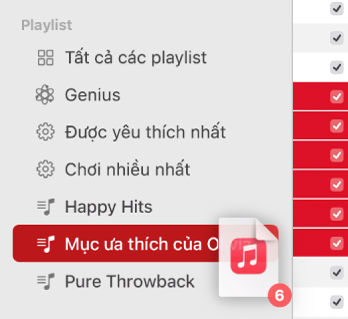
Giữ Control khi bấm vào một mục, chọn Thêm vào playlist, sau đó chọn một playlist (hoặc sử dụng Touch Bar).
Mẹo: Để thêm bài hát vào playlist mà không thêm vào thư viện, chọn Nhạc > Tùy chọn, bấm vào Nâng cao rồi bỏ chọn “Thêm bài hát vào Thư viện khi thêm vào playlist”.
Tạo playlist với các bài hát
Trong ứng dụng Nhạc
 trên máy Mac của bạn, hãy bấm vào Nghe ngay, Khám phá hoặc bất kỳ tùy chọn nào trong Thư viện trong thanh bên để xem các bài hát bạn muốn thêm vào playlist của mình.
trên máy Mac của bạn, hãy bấm vào Nghe ngay, Khám phá hoặc bất kỳ tùy chọn nào trong Thư viện trong thanh bên để xem các bài hát bạn muốn thêm vào playlist của mình.Chọn một hoặc nhiều bài hát, sau đó thực hiện một trong các tác vụ sau:
Kéo bài hát vào thanh bên.
Giữ Control khi bấm, sau đó chọn Thêm vào playlist > Playlist mới.
Playlist mới sẽ xuất hiện trong thanh bên phía bên trái, bên dưới Playlist.
Mẹo: Bấm vào Tất cả playlist trong thanh bên ở bên trái (bên dưới Playlist) để hiển thị tất cả các playlist của bạn với hình bìa và được sắp xếp theo loại playlist.
Sửa playlist
Trong ứng dụng Nhạc
 trên máy Mac của bạn, hãy chọn playlist trong thanh bên ở bên trái.
trên máy Mac của bạn, hãy chọn playlist trong thanh bên ở bên trái.Thực hiện bất kỳ tác vụ nào sau đây:
Đổi tên playlist: Chọn tên playlist ở đầu cửa sổ, sau đó nhập tên mới.
Thay đổi thứ tự các bài hát: Chọn Xem > Sắp xếp theo. Khi bạn chọn Xem > Sắp xếp theo > Thứ tự playlist, bạn có thể sắp xếp lại các bài hát bằng cách kéo.
Xóa mục: Chọn mục và nhấn phím Delete.
Nếu bài hát đã xóa đã có trong thư viện thì việc xóa bài hát đó khỏi playlist sẽ không xóa bài hát đó khỏi thư viện hoặc thiết bị lưu trữ của bạn.
Xóa playlist
Nếu bạn xóa playlist thì các bài hát trong playlist sẽ vẫn còn trong thư viện cũng như trên máy tính của bạn.
Trong ứng dụng Nhạc
 trên máy Mac của bạn, hãy thực hiện bất kỳ tác vụ nào sau đây:
trên máy Mac của bạn, hãy thực hiện bất kỳ tác vụ nào sau đây:Chọn playlist trong thanh bên ở bên trái, sau đó nhấn phím Delete.
Giữ Control khi bấm vào playlist trong thanh bên ở bên trái, sau đó chọn Xóa khỏi thư viện.
Bấm vào Xóa để xác nhận.
Ngoài các playlist bạn tạo, có các playlist được tạo bởi những người đóng góp Apple Music. Xem thêm và tải về nhạc.